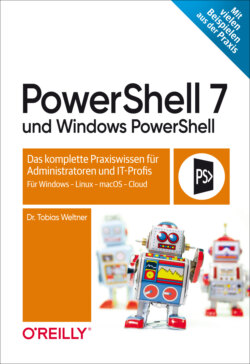Читать книгу PowerShell 7 und Windows PowerShell - Tobias Weltner - Страница 160
На сайте Литреса книга снята с продажи.
Befehlsaufruf konzipieren
ОглавлениеDas Dialogfeld kann auch gleich den kompletten Befehlsaufruf für Sie zusammenstellen. Dazu klicken Sie einen Befehl in der Befehlsliste an.
Im Feld darunter erscheinen nun alle Parameter des Cmdlets (siehe Abbildung 2.4, gegebenenfalls müssen Sie vorher auf Details anzeigen klicken). Zwingend erforderliche Parameter sind mit einem Stern gekennzeichnet. Alle anderen Parameter sind optional (freiwillig).
Bei Get-Printer sind zum Beispiel sämtliche Parameter optional, und sofern Sie überhaupt keinen Parameter angeben, liefert das Cmdlet kurzerhand alle Drucker.
Wenn Sie oben rechts auf das blaue Symbol mit dem Fragezeichen klicken, öffnet sich die Hilfe, die das Cmdlet und alle seine Parameter erklärt (siehe Abbildung 2.4). Die Hilfe ist allerdings nur dann vollständig, wenn Sie, wie im letzten Kapitel beschrieben, alle Hilfedateien mit Update-Help aus dem Internet nachgerüstet haben.
Geben Sie zum Beispiel in das Feld Name den Namen eines Druckers ein. Ob ein Parameter Platzhalterzeichen unterstützt, hängt vom jeweiligen Cmdlet ab. Get-Printer unterstützt sie, wie seine Hilfe verrät (siehe Abbildung 2.4), sodass *PDF* alle Drucker auswählen würde, in deren Name der Begriff »PDF« vorkommt.
Abbildung 2.4: Die Beschreibung eines Cmdlets und seiner Parameter öffnen